ใช้เครื่องมือ AI ในตัวแก้ไขแบบลากและวาง
ตัวแก้ไขอีเมลแบบลากและวางของ Pushwoosh มีเครื่องมือที่ขับเคลื่อนด้วย AI หลายอย่างที่ช่วยให้กระบวนการออกแบบ เขียน และปรับแต่งเนื้อหาอีเมลเป็นไปอย่างราบรื่น คุณลักษณะเหล่านี้ช่วยให้คุณสามารถสร้างข้อความที่น่าสนใจ ภาพที่กำหนดเอง และคำกระตุ้นการตัดสินใจ (call to action) ที่น่าดึงดูดใจได้
Smart headings AI
Anchor link toSmart headings AI ช่วยให้คุณสร้างหัวเรื่องอีเมลที่ปรับให้เหมาะสมได้อย่างง่ายดาย
วิธีการใช้งาน
Anchor link to- ลาก องค์ประกอบส่วนหัว (Heading element) ไปยังเนื้อหาอีเมลของคุณและคลิกที่องค์ประกอบนั้น
- เลือก Smart headings ในแผงด้านขวาและคลิก Get suggestions
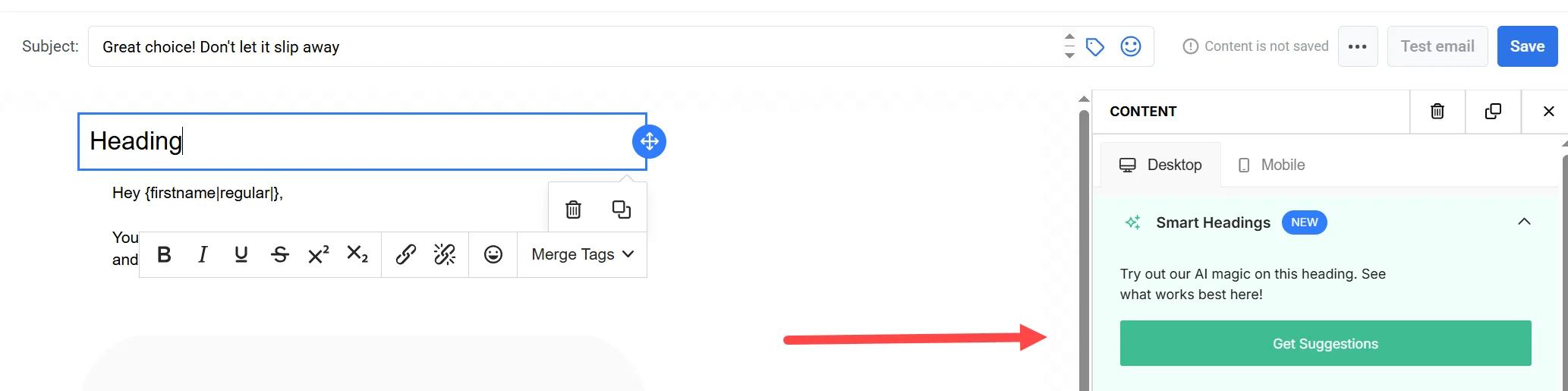
- ในช่องข้อความแจ้ง ให้ป้อนคำสำคัญสองสามคำที่เกี่ยวข้องกับหัวข้ออีเมลของคุณ
- เลือก น้ำเสียง (tone of voice) เช่น เป็นกันเอง เป็นทางการ หรือส่งเสริมการขาย เพื่อปรับแต่งผลลัพธ์
- ตรวจสอบตัวเลือกหัวเรื่องที่ AI สร้างขึ้น
- คลิก Refresh หากคุณต้องการดูคำแนะนำเพิ่มเติม
- คลิกที่หัวเรื่องที่คุณต้องการเพื่อแทรกลงในช่องหัวเรื่อง
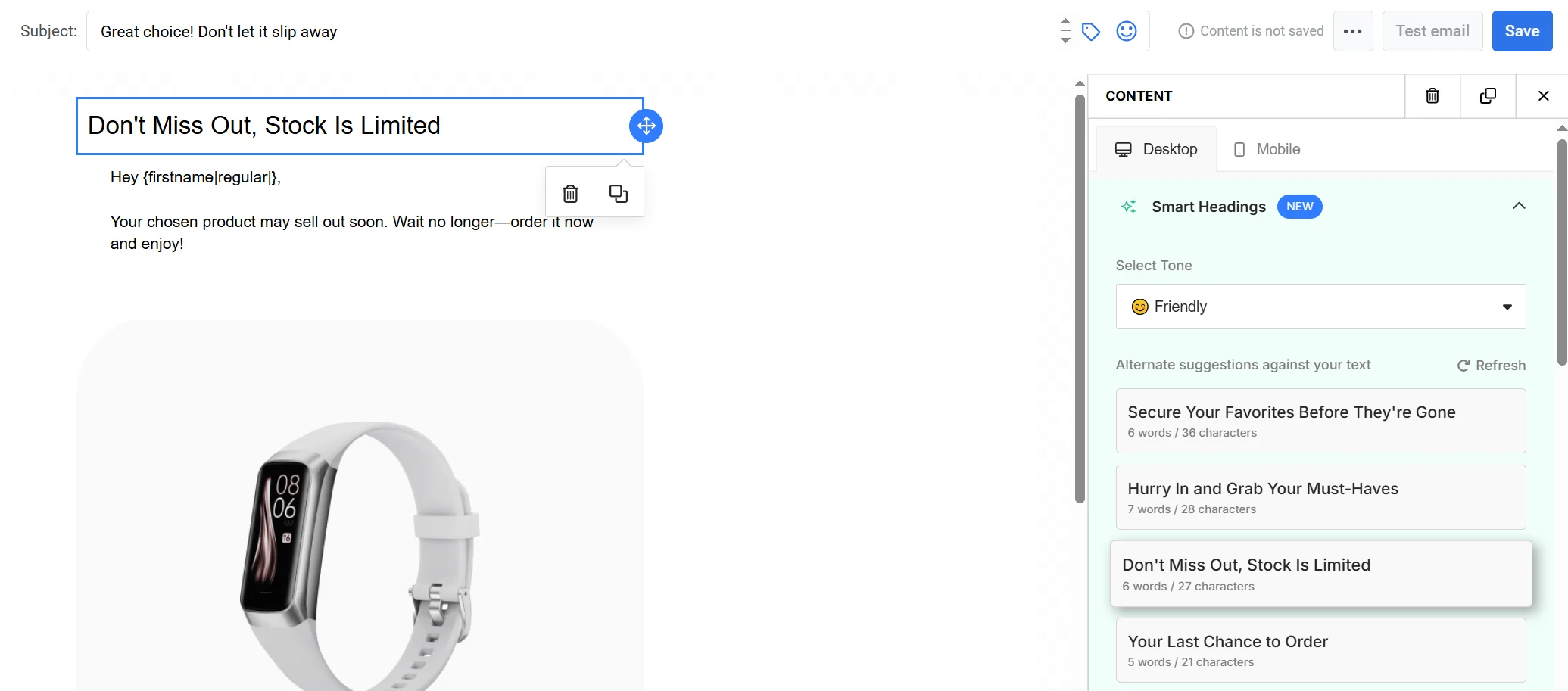
- เมื่อแทรกแล้ว ให้ใช้แถบเครื่องมือเพื่อใช้การจัดรูปแบบหรือเพิ่ม Merge tags สำหรับการปรับแต่งเฉพาะบุคคล
Smart text AI
Anchor link toใช้ Smart text AI เพื่อปรับปรุงคุณภาพและสไตล์ของย่อหน้าหรือประโยคใดๆ
วิธีการใช้งาน
Anchor link to- ลาก องค์ประกอบข้อความ (Text element) ไปยังเนื้อหาอีเมล
- พิมพ์หรือวางเนื้อหาของคุณและคลิกที่บล็อกข้อความเพื่อเปิดแถบเครื่องมือจัดรูปแบบ
- เลือก Smart Text จากแถบเครื่องมือ
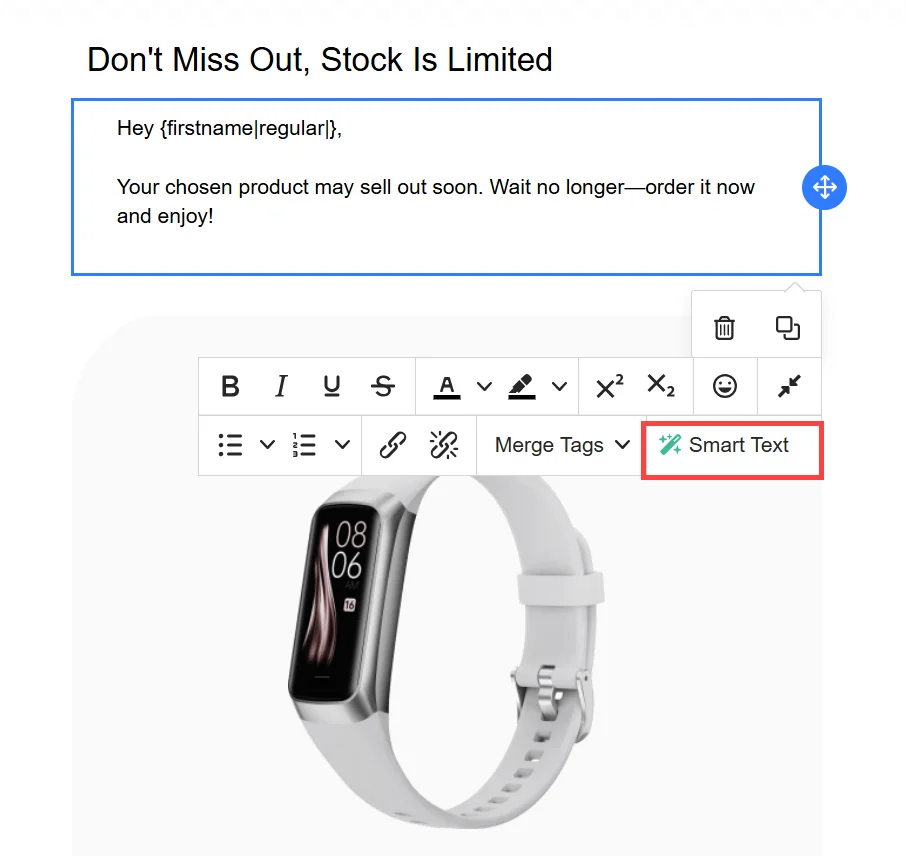
- เลือกว่าคุณต้องการให้ AI ช่วยเหลืออย่างไร (เช่น เขียนใหม่ ทำให้สั้นลง ปรับปรุงความชัดเจน แก้ไขไวยากรณ์)
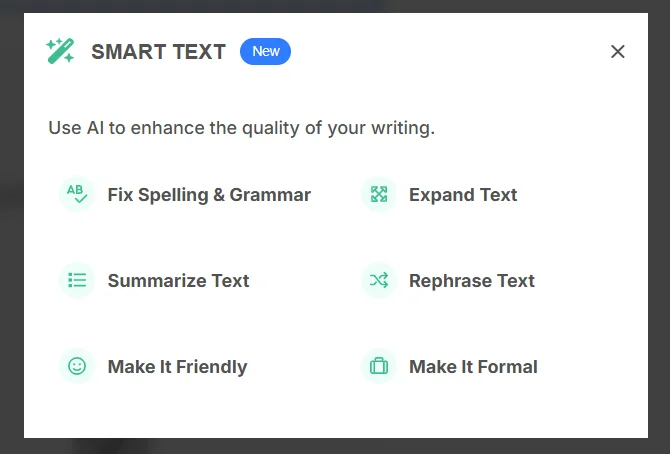
- เวอร์ชันที่ AI สร้างขึ้นจะถูกนำไปใช้โดยอัตโนมัติ
Magic image AI
Anchor link toเครื่องมือ Magic image AI ในตัวแก้ไขอีเมลแบบลากและวางของ Pushwoosh ช่วยให้คุณสามารถสร้างรูปภาพต้นฉบับคุณภาพสูงที่ปรับให้เหมาะกับเนื้อหาแคมเปญของคุณ ซึ่งช่วยลดความจำเป็นในการหาแหล่งรูปภาพภายนอกหรือเครื่องมือออกแบบ ทำให้ขั้นตอนการทำงานสร้างสรรค์ของคุณคล่องตัวขึ้น
วิธีการใช้งาน
Anchor link to- ลาก องค์ประกอบรูปภาพ (Image element) ไปยังเค้าโครงอีเมลของคุณ
- ในแผงด้านขวา ใต้ Magic Image AI คลิก Generate Images
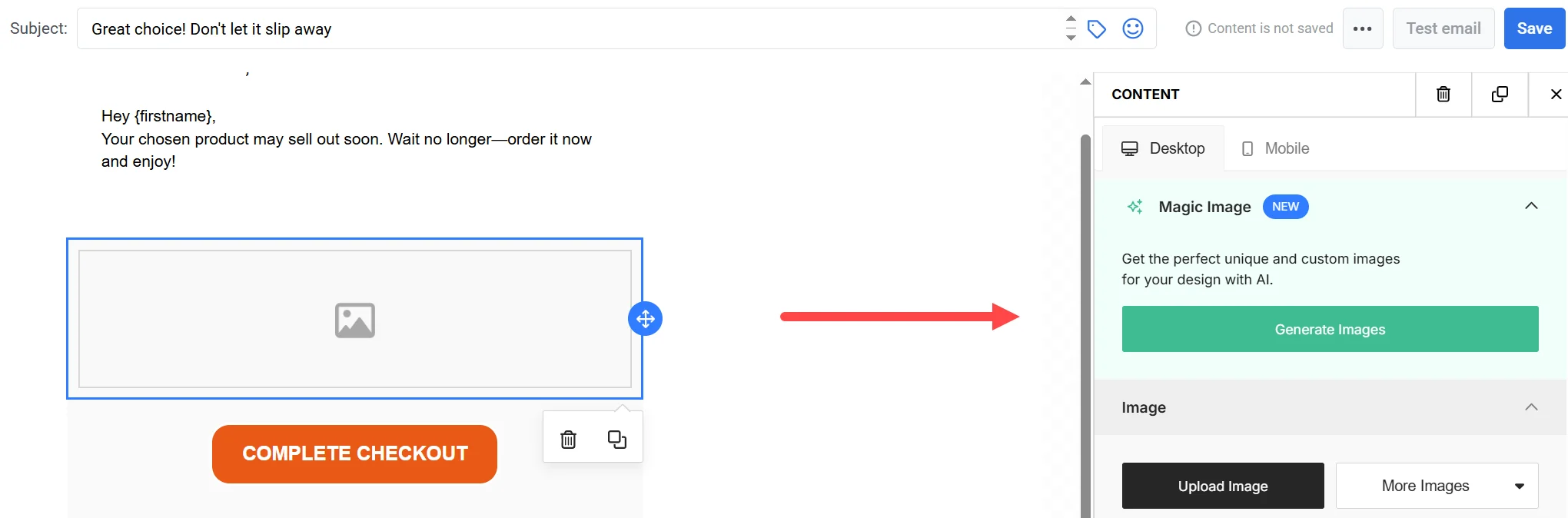
-
ให้คำอธิบายสั้นๆ เกี่ยวกับรูปภาพที่คุณต้องการ จากคำสั่งของคุณ AI จะให้คำอธิบายรูปภาพที่สมบูรณ์ยิ่งขึ้นหลายรายการ คำสั่งที่แนะนำเหล่านี้ช่วยปรับแต่งสไตล์และบริบทของรูปภาพ
-
คลิกคำสั่งที่แนะนำหรือเลือก Proceed anyway เพื่อใช้ข้อมูลที่คุณป้อนแต่แรก
-
เลือกสไตล์รูปภาพ
-
AI จะสร้างรูปภาพตามข้อมูลที่คุณป้อนและสไตล์ที่เลือก
-
เลือกรูปภาพหรือคลิก Regenerate หากคุณต้องการตัวเลือกเพิ่มเติม
-
คุณยังสามารถใช้ตัวเลือก Apply Effects เพื่อปรับแต่งเพิ่มเติมได้อีกด้วย โดยคลิกที่ไอคอนแก้ไขด้านล่างรูปภาพ
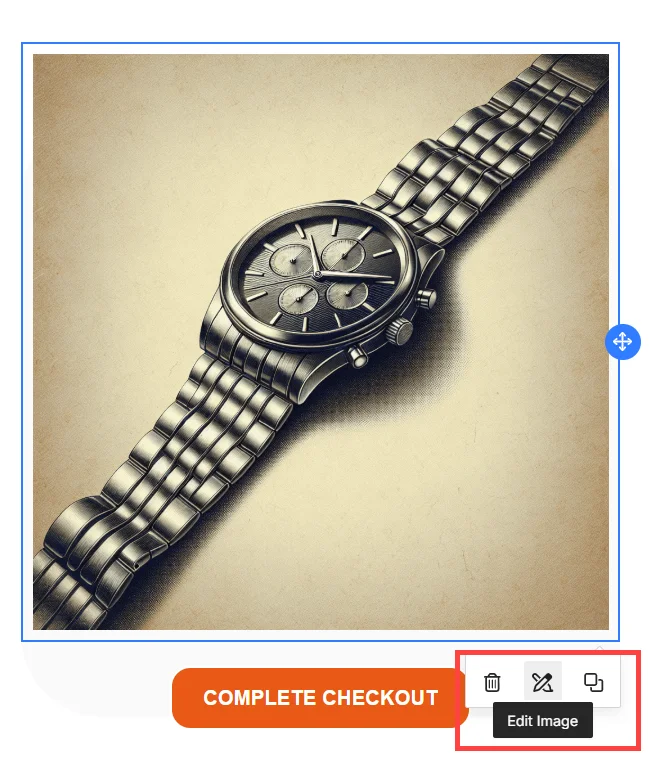
Smart buttons AI
Anchor link toด้วย Smart buttons AI คุณสามารถสร้างข้อความปุ่ม CTA (Call to Action) ที่มีประสิทธิภาพได้โดยอัตโนมัติ
วิธีการใช้งาน
Anchor link to- ลาก องค์ประกอบปุ่ม (Button element) ไปยังอีเมลของคุณ
- ในแผงด้านขวา ในส่วน Smart Buttons AI คลิก Get suggestions
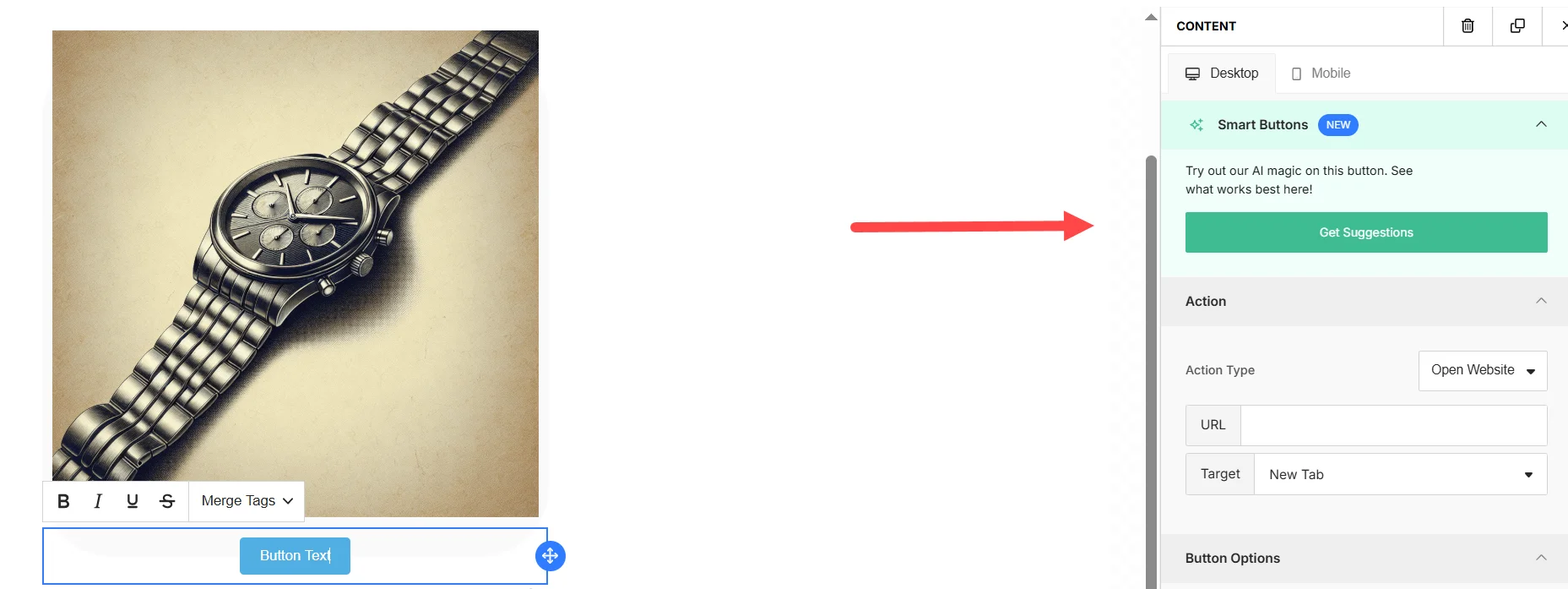
- พิมพ์คำสองสามคำเพื่อให้ AI ของเราสามารถช่วยเหลือคุณด้วยคำแนะนำต่างๆ เลือกน้ำเสียงที่คุณต้องการ
- เลือกคำแนะนำที่เหมาะสมที่สุด
- ดำเนินการ กำหนดค่าปุ่ม ให้เสร็จสิ้น